Nu, man pieder iPhone 6s 16GB versija nopirka pirms diviem gadiem. Pirms pāris dienām es pamanīju, ka tālrunis bija brīvs. Tātad, es nolēmu darīt visu, ko es varētu darīt, lai atgūtu kādu nopietnu vietu manā iPhone.
Jā, tīmeklī ir daudz rokasgrāmatu, lai atbrīvotu vietu iPhone ierīcēs. Taču mana pētījuma laikā es neatradu vienotu rokasgrāmatu, kas aptvēra visus trikus un padomus, lai atbrīvotu vietu.

Tātad, pēc tam, kad manā tālrunī tika atgūti gandrīz 8 GB vietas, es nolēmu uzrakstīt detalizētu rokasgrāmatu. Šeit ir rokasgrāmata.
Noņemiet nevēlamas lietotnes
Jūs zināt šo triku. Lietojumprogramma var viegli aizņemt jebkur no 20 MB līdz 500 MB (un vairākām spēlēm). Tātad, ja jums joprojām ir lietojumprogrammas, kuras jūs vairs neizmantojat, nav jēgas tos saglabāt, jo jūs vienmēr varat tos instalēt vēlreiz.
Dzēst fotoattēlus, kas jums nav vajadzīgi
Reizēm, uzņemot brīdi, mēs sagūstām pāris fotoattēlus, nekā vēlējāmies, pāris reizes pieskaroties kameras pogai. Dzēst šos atkārtotos vai dublējošos fotoattēlus.
Atveriet lietotni Fotoattēli, atlasiet fotoattēlus, kurus vēlaties dzēst, un pēc tam pieskarieties dzēšanas opcijai.
Pārsūtiet fotoattēlus uz datoru vai mākoņu
Lielākā daļa no mums ir ieguvuši GBS fotoattēlus mūsu iPhone. Vienmēr ir laba ideja, lai visus iPhone fotoattēlus savlaicīgi dublētu datorā. Ja jums pieder dators ar operētājsistēmu Windows 10, lūdzu, skatiet mūsu kā pārsūtīt iPhone fotoattēlus uz Windows 10 datoru, lai uzzinātu visus veidus, kā tur var pārsūtīt fotoattēlus un videoklipus no iPhone uz Windows 10 datoru. Tagad jūs varat bezvadu režīmā pārsūtīt iPhone fotoattēlus uz Windows 10 datoru.
Papildus datoram jūs varat arī rezerves fotoattēlu mākoņu krātuves pakalpojumus, piemēram, OneDrive, Dropbox un Google Drive. Visi šie pakalpojumi ir paredzēti lietojumprogrammām iPhone.
Pastāvīgi izdzēsiet nevēlamus fotoattēlus un Whatsapp fotoattēlus
izdzēšot attēlu no fotoattēliem, tas netiek izdzēsts no jūsu iPhone. Tātad, atveriet lietotni Fotoattēli, pieskarieties pogai Nesen izdzēst, pieskarieties Select un pēc tam pieskarieties Delete All, lai neatgriezeniski dzēstu izdzēstos fotoattēlus.
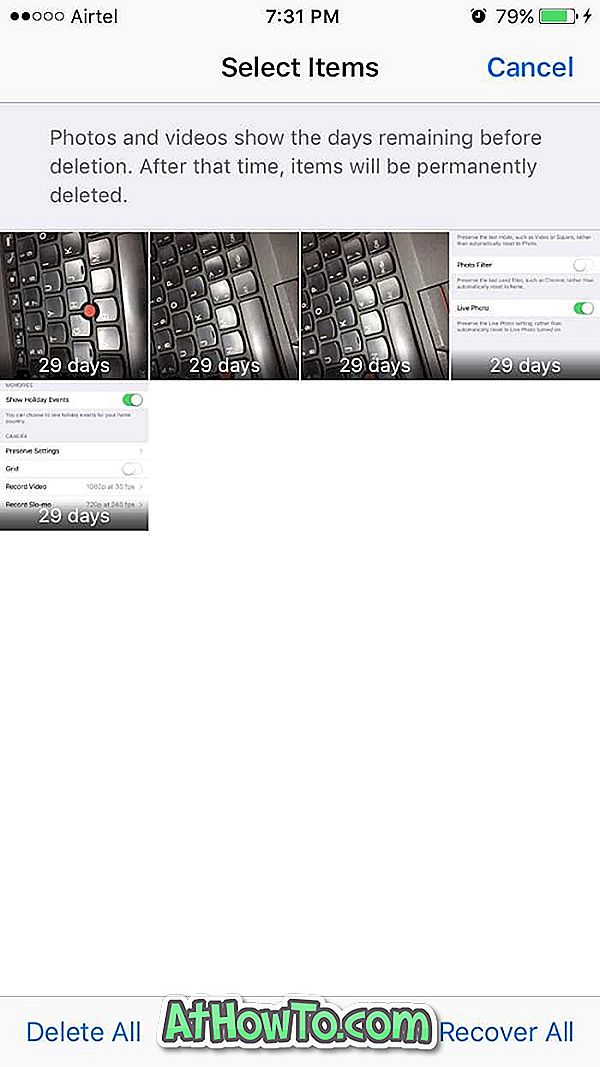
Izdzēst Whatsapp tērzēšanu, lai atgūtu vietu GBS
Dažu lietotņu saglabāto datu apjoms pārsniedz paša lietotņu lielumu. Ļoti populārs Whatsapp ir labākais piemērs. Ja jūs vēl neesat noskaidrojis Whatsapp tērzēšanu, tas viegli iegūst jūsu vērtīgo vietu GBS.
Nevar noticēt? Pārvietojieties uz Iestatījumi > Vispārīgi > Uzglabāšana un iCloud uzglabāšana . Sadaļā Storage sadaļā pieskarieties Manage Storage. Pieskarieties Whatsapp (Whatsapp), lai redzētu, cik daudz vietas tiek izmantots, lai Whatsapp saglabātu šos datus un dokumentus. Vēlreiz pirms dzēšanas dublējiet tērzēšanu, ja vēlaties.

Atveriet Whatsapp > Settings > Chats > Delete All Chats . Ievadiet kontakta numuru, lai apstiprinātu un dzēstu datus.
Izslēdziet tiešraides funkciju
Fotogrāfija ir lieliska iespēja, kas ir pieejama iPhone 6s un augstākām iPhone versijām. Fotografējot, iPhone automātiski ieraksta nelielu 1, 5 sekundes ilgu video gan pirms fotoattēla uzņemšanas, gan pēc attēla uzņemšanas, lai padarītu fotoattēlu tiešraidē vai skatītu video. Šī iemesla dēļ parasti dzīvās fotogrāfijas patērē divreiz lielāku parasto fotogrāfiju.
Lai to izslēgtu, atveriet programmu Kamera. Pieskarieties mazajam dzeltenajam lokam (izskatās vairāk kā zeltaini dzeltena), lai izslēgtu tiešraides funkciju. Kad funkcija ir izslēgta, dzeltena vietā parādās laiks.
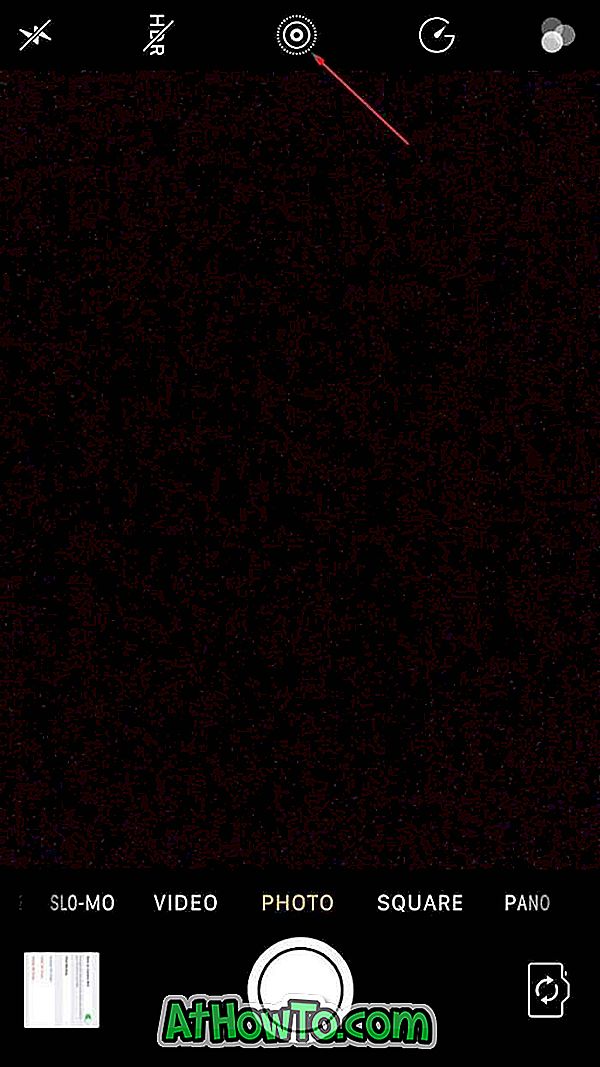
Problēma ir tā, ka ikreiz, kad atverat lietotni Kamera, tiešraides funkcija tiek automātiski ieslēgta.
Lai to vienmēr izslēgtu (pēc tā izslēgšanas, kā minēts iepriekš), dodieties uz Iestatījumi > Fotoattēli un kamera . Pieskarieties Saglabāt iestatījumus un ieslēdziet Live Photo opciju, lai saglabātu tiešraides fotoattēla pašreizējo statusu.
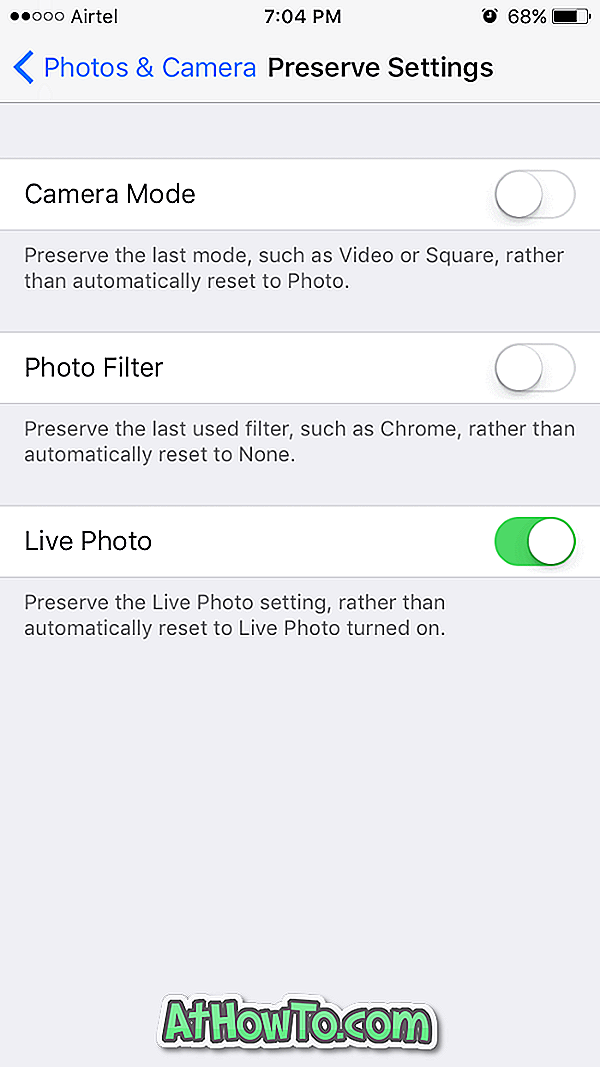
Pārinstalējiet visas lietotnes
Kā minēts iepriekš, lielākā daļa jūsu iPhone lietotņu izmanto GBS (atkarībā no lietotnēm un lietotņu skaita), lai saglabātu datus. Pārinstalējot visas lietotnes, šos datus var automātiski izdzēst, lai atgūtu kādu vietu. Ņemiet vērā, ka pēc atkārtotas instalēšanas, iespējams, atkal būs jāpierakstās dažās lietotnēs.
Atkal, varat pārvietoties uz Iestatījumi > Vispārīgi > Uzglabāšana un iCould izmantošana, Pārvaldīt krātuvi (zem Storage), lai redzētu visu lietotņu lietojumu telpās. Pieskarieties lietotnes nosaukumam, lai redzētu vietu, ko lietojumprogramma izmanto datu glabāšanai.
Konvertējiet dzīvos fotoattēlus parastos fotoattēlos
Tas nav obligāts. Mēs jums esam izskaidrojuši, kāpēc un kā dzīviem fotoattēliem ir nepieciešams divkāršot parasto fotogrāfiju vietu.
Jūs varat pārvērst visus jūsu iPhone dzīvos fotoattēlus parastos fotoattēlos, lai atbrīvotu kādu nopietnu vietu. Ir daudz veidu, kā to sasniegt. Tā kā es esmu Windows lietotājs, es dodu priekšroku PC, lai partijas pārvērstu parastos fotoattēlus. Un, starp citu, jums nav nepieciešams instalēt vai izmantot kādu programmatūru. Lūk, kā to izdarīt.
1. solis: savienojiet savu iPhone ar datoru.
2. darbība. Kad redzat ziņojumu, savā iPhone pieskarieties opcijai Trust . Pārliecinieties, ka šis solis netiek izlaists.
3. solis: Atveriet šo datoru savā datorā. Veiciet dubultklikšķi uz Apple iPhone diska. Virzieties uz Iekšējo krātuvi> DCIM. Atveriet visas mapes pa vienam. Šeit, rūpīgi izdzēsiet visus dzīvos videoklipus (tie ir .MOV formātā), lai pārvērstu dzīvos fotoattēlus parastos fotoattēlos.
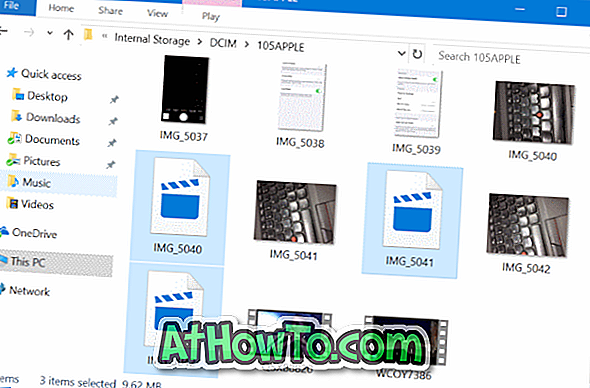
PIEZĪME. Ja iekšējās atmiņas režīmā nekas nav redzams, tas ir tāpēc, ka jūs vēl neesat izmantojis opciju Trust opcijai iPhone.
Lūdzu, skatiet kustību, dzēšot šos tiešraides videoklipus, un neaizmirstiet faktisko fotoattēlu un citu videoklipu (parastos videoklipus) dzēšanu.
Ja to darāt pirmo reizi, vispirms varat dublēt visus fotoattēlus datorā un pēc tam izdzēst šos dzīvos videoklipus.
Neuzglabājiet normāli eksponētu fotoattēlu
Jūs zināt, ka iPhone ļauj uzņemt HDR fotoattēlus. To darot, iPhone papildus HDR versijai saglabā parastā fotoattēla kopiju. Tas nevajadzīgi aizņem vietu tālrunī.
Atveriet Uzstādījumi > Fotoattēli un kamera > Izslēgt Turiet normālu fotoattēlu, lai novērstu iOS saglabāšanu normālu fotoattēlu, kad uzņemat HDR vienu.
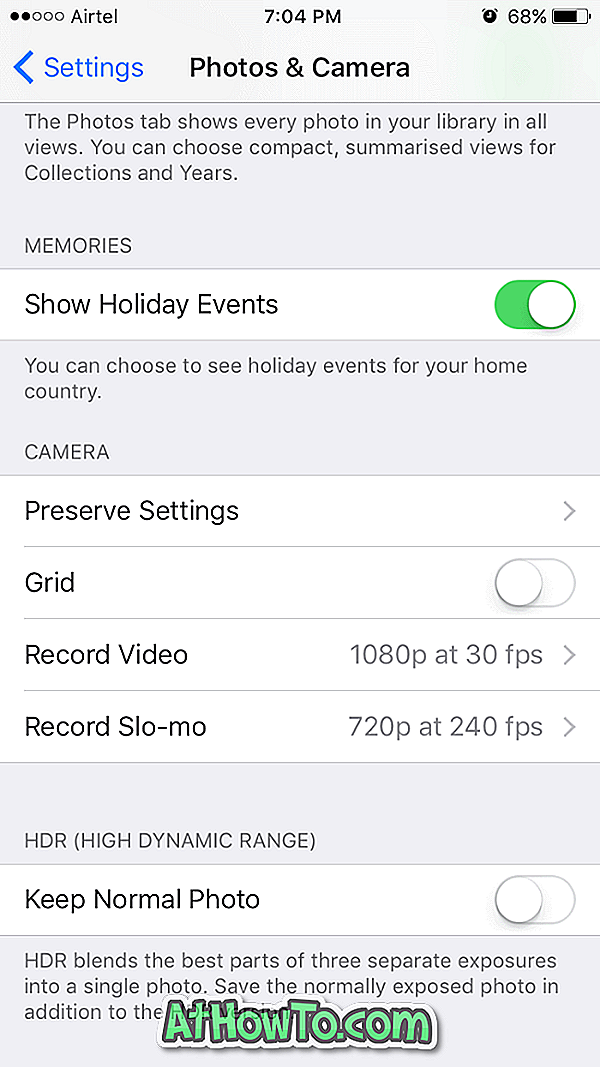
Dublējiet un atiestatiet iPhone, lai atgūtu vietu GBS
Pat pēc visu iepriekš minēto metožu veikšanas, jūs varat atbrīvot GBS telpu, izveidojot savu iPhone dublējumu un pēc tam atiestatot to. Man izdevās atgūt gandrīz 3 GB vietas, atiestatot tālruni pat pēc visu iepriekš minēto triku veikšanas.
Kad dublējat iPhone uz datoru, izmantojot iTunes, tā atbalsta visus fotoattēlus, lietotnes, kontaktus, iestatījumus un citus datus. Tātad, pēc iPhone atiestatīšanas, varat atjaunot šo dublējumu, lai iegūtu jaunu iPhone ar jūsu datiem, lietojumprogrammām un telpas GBS. Lūk, kā to izdarīt.
Jūsu iPhone dublēšana, atiestatīšana un atjaunošana
1. solis: vispirms dublējiet savu iPhone . Mēs atkārtojam, backup jūsu iPhone. Mēs neesam atbildīgi par jebkādiem datu zudumiem . Izmantojiet savu iCloud kontu, lai dublētu visus kontaktus ar iCloud kontu.
2. solis: savienojiet savu iPhone ar Windows datoru. Ja jums pieder Mac, pievienojiet to iPhone un izpildiet tīmeklī pieejamos norādījumus. Windows un Mac process ir vairāk vai mazāk vienāds.
3. solis: palaidiet iTunes. Ja tā nav instalēta, lejupielādējiet to no šeit un pēc tam instalējiet.
4. solis: iTunes kreisajā rūtī parādīsies jūsu iPhone. Ar peles labo pogu noklikšķiniet uz sava iPhone ieraksta un pēc tam noklikšķiniet uz Dublēt, lai dublētu visus datus, tostarp fotoattēlus, lietotnes, kontaktus un tālruņa iestatījumus.
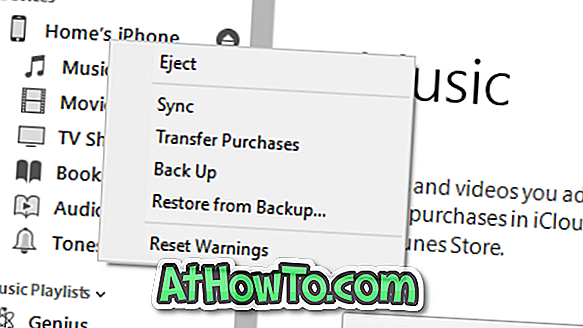
5. solis. Kad dublējums ir veikts, tālrunī atveriet Iestatījumi> Vispārīgi> Par, lai redzētu, cik daudz vietas jums ir jūsu iPhone. Atzīmējiet brīvo vietu, kas jums ir.
Tagad dodieties uz Iestatījumi > Vispārīgi > Atiestatīt . Pieskaries Dzēst visu saturu un iestatījumus . Vēlreiz pārliecinieties, vai pirms šī soļa veikšanas jums ir sava tālruņa dublējums, jo pārvietojums dzēsīs visus jūsu iPhone datus.
Kad atiestatīšana ir pabeigta, jums tiks prasīts iestatīt iPhone, izvēloties reģionu / valsti, valodu un citas lietas.
6. solis. Visbeidzot, kad atiestatīšanas darbs ir pabeigts, pievienojiet to datoram vēlreiz. Atveriet iTunes, ar peles labo pogu noklikšķiniet uz iPhone ieraksta, noklikšķiniet uz Atjaunot no dublēšanas, lai atjaunotu visus fotoattēlus, kontaktus, lietotnes un citus datus.
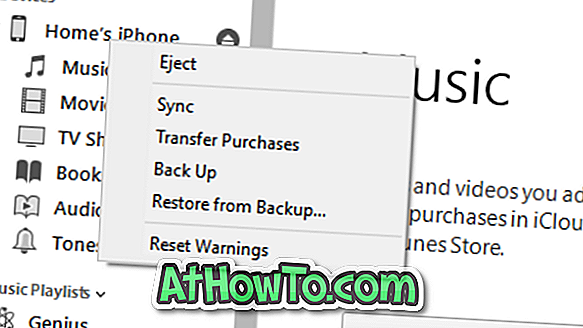
Atveriet Iestatījumi > Vispārīgi > Par, lai redzētu, cik daudz vietas jums ir iPhone.
Ieteikums
Es mēģināju divus tā saucamos iPhone tīrītājus, pirms mēģināju kādu no iepriekš minētajām metodēm, taču šie rīki neizdevās atgūt vairāk nekā dažus MB. Tātad, manā pazemīgajā atzinumā nepērciet šos dārgus tīrīšanas līdzekļus, lai atbrīvotu vietu diskā. Jūs drīkstat to darīt pats.
Ļaujiet man zināt, ja es neko neesmu izpildījis.
Lai atbrīvotu vietu datorā, izpildiet norādījumus mūsu 16 veidos, kā atbrīvot diska vietu Windows 10 rokasgrāmatā.














